SBAMSvc.exeとは何ですか?削除する必要がありますか?
何人かのWindowsユーザーから、SBAMSvc.exeという謎の実行可能ファイルについて質問が寄せられています。 一部のユーザーは、セキュリティスイートによってアドウェアとしてフラグが付けられた後にそれを発見しましたが、他のユーザーは、タスクマネージャー内でそれを最大のCPUおよびRAMホガーの1つとして一貫して見ていると言っています。結局のところ、実行可能ファイルはWindows 7、Windows 8.1、およびWindows10で検出されます。
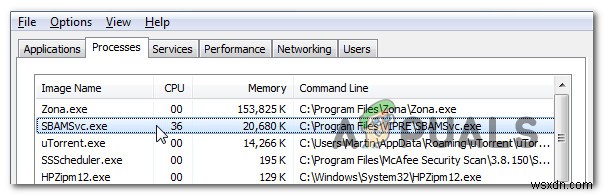
SBAMSvc.exeとは何ですか?
この実行可能ファイルを調査したところ、正規のファイルがVipre Antivirus+Antispywareと一緒にインストールされることがわかりました。このユーティリティはSunbeltソフトウェアによって署名されており、ウイルス対策、スパイウェア対策、ルートキット対策、マルウェア対策が1つのセキュリティソリューションに緊密に統合されていると説明されています。これは、CounterSpyAntiSpywareの精神的な後継者です。
SBAMSvc 実行可能ファイルは、 Vipre Antivirusで使用されている最大のプロセスです。 –そして最も多くのシステムリソースを消費するもの。
ただし、同じSBAMSvc.exeファイルを SystemSuite9およびAd-Awareからインストールすることもできます。 –VipreAntivirusとほぼ同じ他の2つのAnti-virusスイート。どちらも、多くのシステムリソースを占有することで有名です。
この特定の実行可能ファイルに関する問題を報告しているほとんどのユーザーは、自動読み込み機能があり、スタートアップサービスを特に停止した後でも、最終的に読み込まれると言っていることに注意してください。
SBAMSvc.exeは安全ですか?
本物のSBAMSvc.exeはセキュリティ上の脅威と見なされるべきではありませんが、ユーザーはアドウェアプログラムと同様に動作していると報告しています。それでも、調査して偽装したマルウェアを扱っていると判断しない限り、これは心配する必要はありません。
Windowsのリリースがより安全になるにつれて、マルウェアメーカーは、システムに侵入できるように強化されたアクセス許可を持つ正当なファイルとして実行可能ファイルを偽装するしかありませんでした。そのため、正規の SBAMSvc.exeの名前で隠れているウイルスに対処していないことを確認することが非常に重要です。 ファイル。
このようなシナリオでは、ウイルス感染の可能性を排除するために従う必要のあるいくつかの異なる手順があります。
まず、特定の状況を考慮する必要があります。以前にVipreAntivirusをインストールした場合 、システムスイート9 またはAd-Aware、 残りのファイルだけであっても、正当な実行可能ファイルを扱っている可能性があります。
ただし、これらのセキュリティスイートのいずれかをインストールしたことがない場合は、ファイルが正当であるかどうかを調査する必要があります。この場合、開始するのに最適な場所は場所を表示することです。場所を表示するには、 Ctrl + Shift + Escを押します タスクマネージャを開きます。
タスクマネージャ内で、[プロセス]タブを選択し、下にスクロールして SBAMSvc.exeを特定します。 ファイル。表示されたら、右クリックしてファイルの場所を開くを選択します 新しく表示されたコンテキストメニューから。
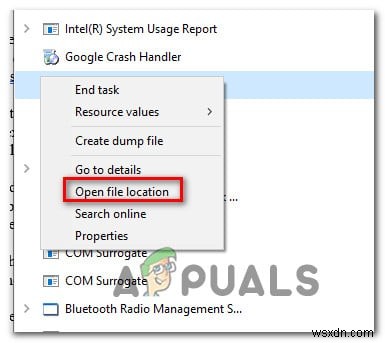
場所が「ProgramFiles\Ad-AwareAntivirus」と異なる場合 、「ProgramFiles \VIPRE\」 または“ \ Program Files \ SystemSuite9 \” また、セキュリティスイートをカスタムの場所にインストールしなかった場合、セキュリティの脅威に対処している可能性が高くなります。
ファイルが疑わしい場所にある場合、最善の対策は、ファイルをウイルスデータベースにアップロードして、それが確かにセキュリティ上の脅威であるかどうかを判断することです。これを行うには、このリンクにアクセスしてください(こちら )、 SBAMSvc.exeをアップロードします ファイル。次に、分析を開始し、結果が生成されるのを待ちます。
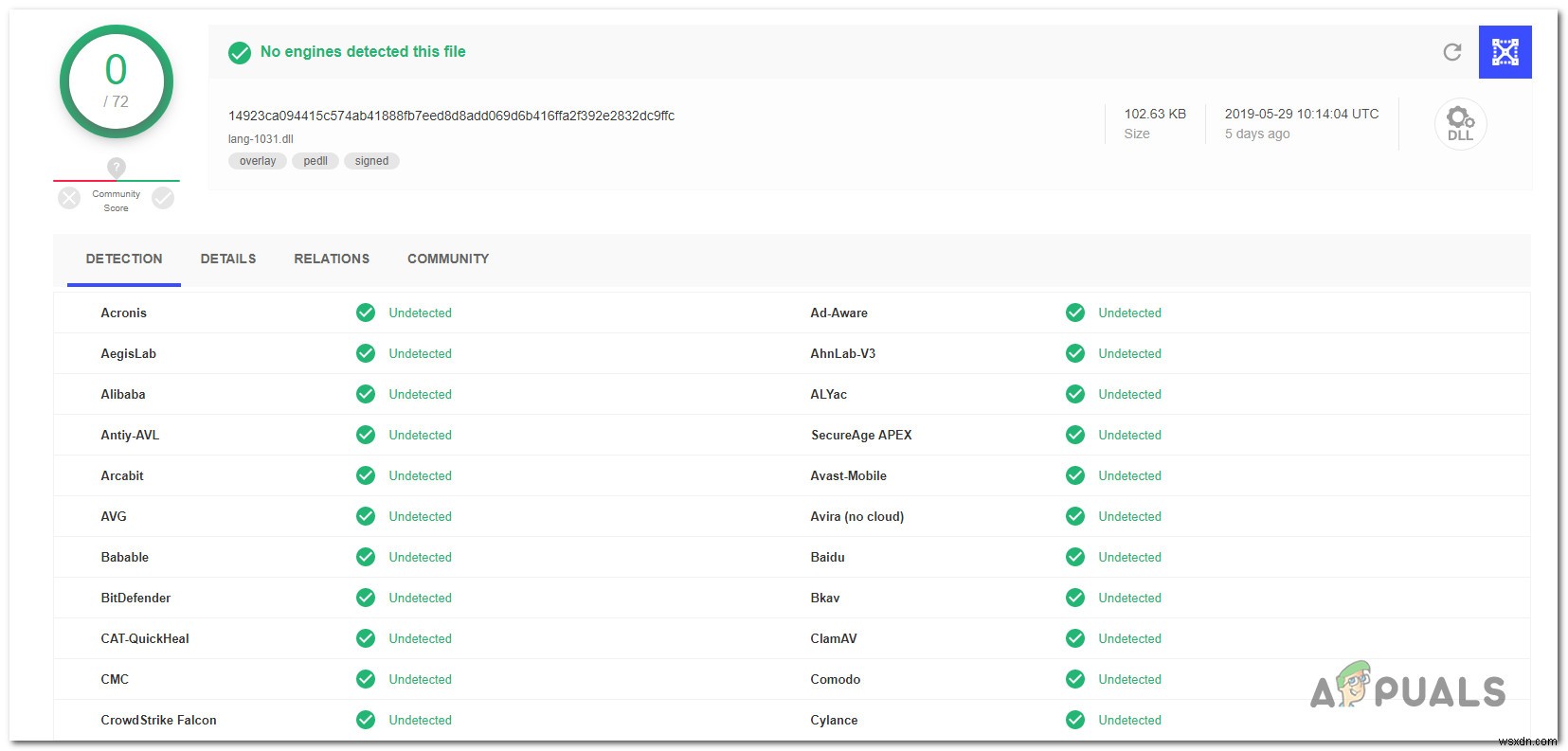
注 :分析でセキュリティの脅威が見つからなかった場合は、「セキュリティの脅威への対処」セクションをスキップして、「SBAMSvc.cxeを削除する必要がありますか?」に直接移動します。 正当なファイルを扱っていることをすでに確認しているためです。
分析の結果、セキュリティ上の懸念が明らかになった場合は、以下のセクションに進んで、感染を取り除くのに役立つウイルス除去戦略を紹介します。
セキュリティの脅威への対処
SBAMSvc.exeの場合 ファイルが安全な場所に配置されておらず、VirusTotalで行ったウイルス検査でセキュリティ上の懸念が明らかになったため、マルウェア感染を識別して処理できるセキュリティスキャナーを導入することを強くお勧めします。
クローキング機能を備えたこのようなウイルスは、通常、検出が難しく、すべてのセキュリティスイートがそれらを適切に処理できるわけではありません。有料のAVクライアントがある場合は役立ちますが、そうでない場合は、Malwarebytesでディープスキャンを実行することをお勧めします。完全に無料で、クローキング機能を備えたマルウェア実行可能ファイルの大部分を特定して削除するのに役立ちます。
Malwarebytesを使用してこの特定のファイルをクリーンアップすることに成功したユーザーについての言及を見つけることさえできました。 Malwarebytesでディープスキャンを実行する方法がわからない場合は、指示に従ってください(こちら )ウイルス感染を取り除くための手順について。
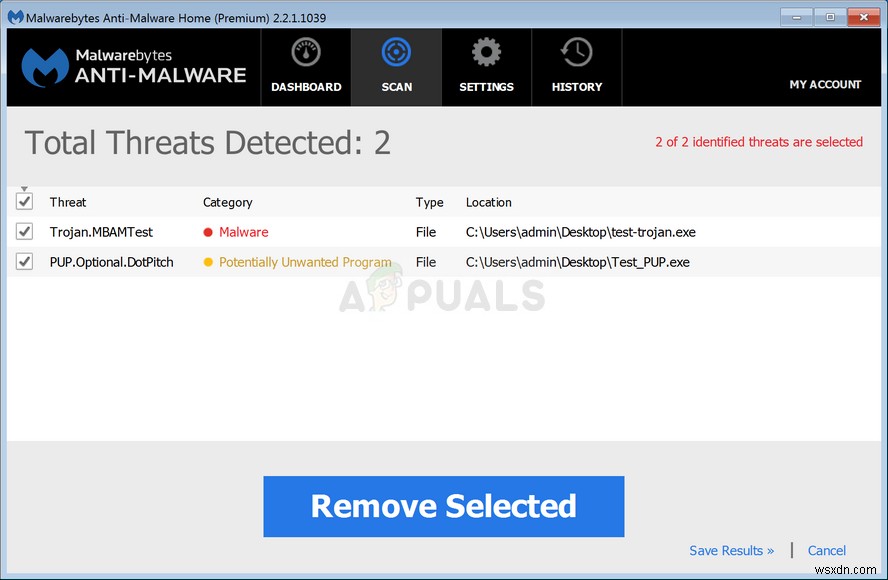
スキャンで感染が明らかになり、正常に削除された場合は、次のセクションに移動して、 SBAMSvc.exeかどうかを確認してください。 リソース使用量の多いタスクマネージャー内にまだ表示されています。そうである場合は、以下の次のセクションに移動してください。
SBAMSvc.exeを削除する必要がありますか?
以前にセキュリティ違反に対処していないことを確認し、それでも SBAMSvc.exeを削除したい場合は、 オペレーティングシステムの機能に関する影響を恐れることなく、これを行うことができます。
以前に確立したように、 SBAMSvc.exe サードパーティのセキュリティスイートに属しているため、削除してもPCに影響はありません(ファイルを使用しているサードパーティのウイルス対策ソフトウェアを使用できなくなる以外は)。
SBAMSvc.exeを削除する場合 ファイルについては、以下の次のセクションの手順に従ってください。
SBAMSvc.exeを削除するには?
上記のすべての検証を行って、処理しているファイルが本物であることを確認した場合、あとは通常どおりファイルを削除するだけです。ただし、実行可能ファイルを単に削除することにした場合は、同じ程度のリソース使用量でしばらくするとタスクマネージャーに再表示される可能性があることに注意してください。
影響を受けるユーザーの何人かは、 SBAMSvc.exe ファイルには再生機能があります–このプロセスのみを削除し、残りのセキュリティスイートをそのままにしておくと、ユーティリティはプロセスを再作成します。
これを防ぐには、 SBAMSvc.exeを削除する必要があります 親アプリケーションと一緒に。これを行う最も簡単な方法は、[プログラムと機能]メニューを使用することです。これがあなたがする必要があるすべてのクイックガイドです:
- Windowsキー+Rを押します 実行を開くには ダイアログボックス。 実行に入ったら ウィンドウに「appwiz.cpl」と入力します 」と入力してEnterを押します プログラムと機能を開くには 窓。
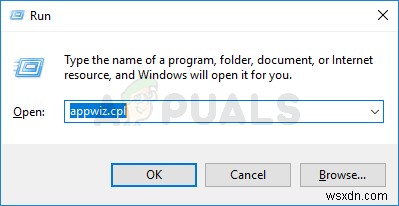
- プログラムとファイルの中に入ると ウィンドウで、アプリケーションのリストを下にスクロールして、 Vipre Antivirusと一緒にインストールされたサードパーティのAVスイートを見つけます 、システムスイート9 またはAd-Aware。
- 見つけたらすぐに右クリックして、アンインストールを選択します。 新しく表示されたコンテキストメニューから。
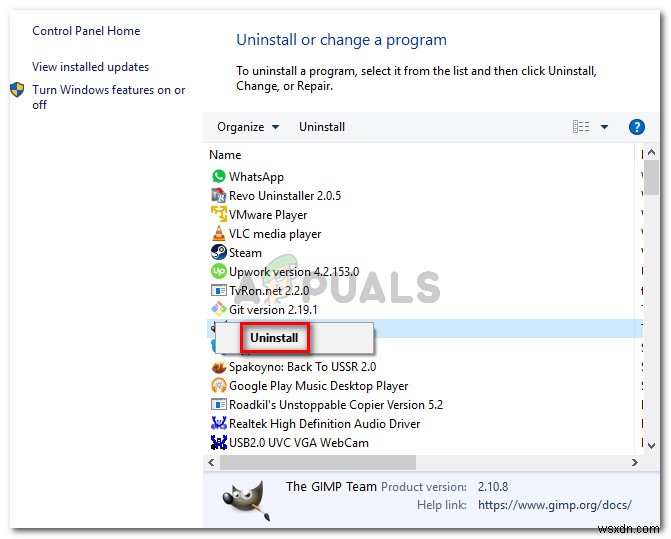
- 画面の指示に従ってアンインストールを完了し、コンピュータを再起動して、 SBAMSvc.exeかどうかを確認します。 次回のシステム起動時にタスクマネージャ内に表示されなくなります。
-
FileRepMalwareとは何ですか?削除する必要があります
サードパーティのアンチウイルスがFileRepMalwareという名前の疑わしいファイルを検出した後、何人かのユーザーから質問が寄せられています。 。この潜在的なセキュリティの脅威を検出する2つのサードパーティのウイルス対策スイート(AVGとAvast)が知られています。この問題は、Windows 7、Windows 8.1、およびWindows 10で発生することが確認されているため、特定のWindowsバージョンに固有ではないようです。 FileRepMalwareとは何ですか? FileRepMalwareは、いくつかのサードパーティのウイルス対策スイートがファイルに割り当てる
-
UNCServer.exeとは何ですか?削除する必要がありますか?
何人かのWindowsユーザーから、 UNCServer.exeかどうかを尋ねる質問が寄せられています。 プロセスが常にかなりの量のシステムリソースを使用していることを発見した後、はWindowsの重要な部分です。このプロセスはWindows7、Windows 8.1、およびWindows 10で一般的に発生するため、この問題は特定のWindowsバージョンに限定されているようには見えません。 UNCServer.exeとは何ですか? UNCserver.exe システムアップデートサーバーモジュールです。頭字語UNCは、汎用名前付け規則に由来します。 。このモジュールが本質的に行う
